Teknologi
Slik bruker du Apple Intelligence på iPhone
Med oppdateringen iOS 26.1 har Apple Intelligence blitt tilgjengelig med norsk språkstøtte.
Det markerer første gang mange iPhone-brukere får prøve Apples egen kunstige intelligens – et system som kombinerer produktivitet og kreativitet på en ny måte.
Hvilke enheter støtter Apple Intelligence
Selv om iOS 26.1 kan installeres på mange modeller, betyr det ikke at alle støtter Apple Intelligence. Du trenger minst en iPhone 15 Pro eller Pro Max, eller en nyere modell.
På Mac og iPad kreves en enhet med M-serie-prosessor, med unntak av den nyeste iPad Mini med A17 Pro, som også støttes.
Hvis du har en kompatibel enhet, kan funksjonen aktiveres under Innstillinger → Apple Intelligence & Siri.
Genmoji og Image Playground
To av de mest lekne funksjonene er Genmoji og Image Playground, som du finner i Meldinger-appen. Der kan du trykke på +-ikonet og velge en av funksjonene.
Med Genmoji kan du beskrive hva slags emoji du vil lage – for eksempel «en dinosaur som spiser is». Deretter genererer systemet bildet og legger det til i tastaturet ditt. Du kan bruke dem i flere apper, men de fungerer som ekte emojis kun i Meldinger.
Les også: Ny svindel på e-post: «Svært viktig brev» lurer nordmenn til å åpne farlige vedlegg
Image Playground fungerer på samme måte, men lager bilder i stedet for emojis.
Skrivehjelp og tekstverktøy
Apple Intelligence kan også hjelpe deg med å skrive mer effektivt. I tekstfelt som e-poster, meldinger, notater eller nettskjemaer kan du markere teksten og trykke på Apple Intelligence-symbolet (en liten solform).
Her kan du velge mellom flere funksjoner:
- Korrekturlesing
- Omskriving
- Gjør teksten mer vennlig, profesjonell eller kortfattet
Mange brukere finner spesielt nytte i å få gjort meldinger mer profesjonelle – for eksempel ved kontakt med kundeservice.
Funksjonen virker ikke overalt; blant annet støttes den ikke på Facebook og Messenger.
Automatisk oppsummering
Apple Intelligence kan også oppsummere innhold som meldinger, e-poster, varsler og nettsider.
På låseskjermen kan du få en kort oppsummering av lange meldinger, og i Safari kan du trykke på puslespillikonet → Vis leser for å få et sammendrag av en artikkel. Dette gir et raskt overblikk uten å måtte lese alt i detalj. Det skriver meremobil.
Siri får støtte fra ChatGPT
Apple har integrert ChatGPT som en del av Siri-opplevelsen. Når du aktiverer Siri og trykker to ganger nederst på skjermen, kan du skrive inn spørsmål. Dersom Siri ikke kan svare, får du tilbud om å sende forespørselen til ChatGPT.
Hvis du allerede har en OpenAI-konto, kan du koble den til via Innstillinger → Apple Intelligence & Siri → ChatGPT.
Fremtidsplaner
Rykter tyder på at Apple i fremtiden vil bruke Googles Gemini-teknologi for å gjøre Siri enda smartere. Dette kan bety en enda mer avansert og kontekstsensitiv stemmeassistent i kommende oppdateringer.
Apple Intelligence viser allerede hvordan KI kan bli en integrert del av hverdagen – både for arbeid og underholdning.
Les også: Apple ruller ut store oppdateringer til alle enheter